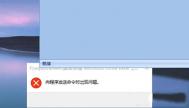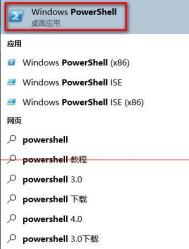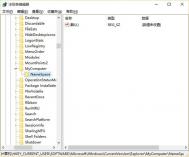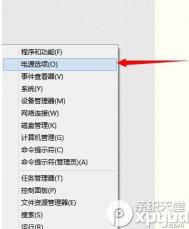Win10打不开EXCEL提示“向程序发送命令时出现问题”怎么解决
Win10正式版刚刚推出不久,系统有着不少的小BUG。而Excel是Win10系统中一个实用的软件,Excel打不开,还提示向程序发向命令时出现问题,这是怎么回事呢?本文就来教大家Win10打不开EXCEL提示向程序发送命令时出现问题如何处理?

Win10打不开EXCEL提示向程序发送命令时出现问题怎么解决
解决步骤:
1.首先请点击左上角的菜单按钮
2.接着请点击菜单窗口下方的Excel 选项按钮
3.随后在选项设置列表中,点击左侧的高级一栏
4.着在右侧的高级选项列表中,找到常规一栏,并把忽略使用动态数据交换(DDE)的其它应用程序前面的勾去掉,最后点击确定按钮。
5.设置好以后,退出 Excel 软件,再重新打开表格文档
以上就是Win10打不开EXCEL提示向程序发送命令时出现问题如何处理的介绍了,关闭DDE就不会再出现问题,就可以正常打开EXCEL了。
win10 mobile10240模拟器怎么安装使用

首先请一定注意,Win10 Mobile模拟器需要Windows10系统64位(10240及以上),并且处理器需要支持微软Hyper-V虚拟技术。我们先需要确定电脑是否满足以上这两个条件。
Hype-V是默认关闭的,先开始菜单右键到传统程序和功能左上角点击查看或关闭Windows功能,看是否有Hyper-V选项,并进行勾选。
然后需要等待一段时间进行组件安装,可能还需要重启系统。
(本文来源于图老师网站,更多请访问http://m.tulaoshi.com/windowsshi/)
另外还可以去任务管理器CPU那里确认一下是否可用,如果显示没有开启虚拟化,那就不能使用模拟器了。

上面的系统和Hyper-V环境搭建好后,才能继续下一步。
win10 mobile10240模拟器安装使用教程
首先,下载Win10 Mobile预览版10240模拟器文件。下载之后点击安装,然后进行先下载后安装或者只选择下载。

下载安装完成后,如果想看Win10 Mobile模拟器效果,我们需要一个关键的磁盘文件flash.vhd,默认安装路径是在C:Program Files (x86)Windows Kits10EmulationMobile10.0.10240.0文件夹里。
然后点击微软小娜或开始按钮搜索处,输入Hyper-V,点击上面出现的Hyper-V 管理器。
(本文来源于图老师网站,更多请访问http://m.tulaoshi.com/windowsshi/)
进入微软虚拟机。操作新建虚拟机。

下面需要一步一步进行。



Win10未激活用户添加桌面图标方法
很多用户将自己的电脑升级到Win10后,一直没办法激活,也就将就着用。Win10未激活用户是没有办法通过个性化来打开桌面图标设置的,但是这不代表未激活用户就不能添加Win10桌面图标了。本文就来介绍一个办法,可以让Win10未激活用户添加桌面图标tulaoshi.com方法。
具体方法
1、其实很简单,在搜索框搜索显示或隐藏桌面上的通用图标然后点击搜索结果即可;

2、打开桌面图标设置后,勾选要显示的项目,然后应用即可。

以上就是Win10未激活用户如何添加桌面图标的全部内容了,Win10并没有把路都堵死,个性化中不能添加桌面图标,可以用这个方法来添加。
Win10“此电脑”设备等多余项目怎么删除
在升级完Win10正式版一段时间后,很多用户u发现,电脑的资源管理器此电脑(Win10)/这台电脑(Win8/Win8.1)/计算机(Win7)的设备和驱动器中就开始流行被植入一些第三方项目。客观上说,这些项目给经常使用这些软件的用户提供了很大便利。但有些用户则并不需要这种便利,因为这些项目之所以能够出现在这种位置,完全是软件自身设置的原因,并非用户有意安排。而且鉴于这种现象越来越普遍,导致某些用户此电脑中设备和驱动器项目数量十分壮观。
虽然这些软件的设置中也都有移除这些入口的选项,但如果这些项目过多,挨个删除未免太过麻烦。有没有什么办法能够一次性删除所有多余项目呢?答案是肯定的,在注册表中就可以实现。需要提醒各位的是,注册表操作需谨慎,最好提前用软媒魔方的清理大师(点击下载)进行备份,以防止误操作带来的麻烦。
具体方法如下:
1、在Cortana搜索栏输入regedit后回车
2、定位到
HKEY_CURRENT_USERSOFTWAREMicrosoftWindowsCurrentVersionExplorerMyComputerNameSpace

Win10此电脑设备等多余项目怎么删除
▲完全删除第三方项目键值后的状态
3、删除该位tuLaoShi.com置下的所有值,或者你认为可以删除的值(只留默认就可以)

Win10此电脑设备等多余项目怎么删除
重新打开此电脑后,所有第三方项目应该都被肃清了。如果感觉误伤队友,可以用清理大师恢复注册表文件。
Win10下WP恢复工具无法安装解决办法
很多朋友在将电脑升级完Win10正式版后,发现在Win10系统中安装WP恢复工具(Windows Phone recovery tool)会失败,图老师小编也遇到类似的问题,现在和大家分享一下解决方法。本文可能无法完全解决所有问题,但是尽力帮忙,欢迎补充!

Win10下WP恢复工具无法安装解决办法
1、缺少文件msvcp110.dll/msvcr110.dll
这个问题只需补充该文件即可,在网上搜索一下文件下载,放入指定文件夹即可
注:64位放入C:WindowsSysWOW64,32位放入C:WindowsSystem32;
2、应用程序无法正常启动0xc000007b
针对这个问题基本确定是DirectX文件缺失,使用DirectX修复工具修复文件即可,运行程序即可,无需安装 。
修复完成应该已经解决问题了,修复可能需要一段时间(我自己修复了用了2个半小时)。
3、安装卡死或者很慢
这个问题没有很具体的方法,但是有一个通法,安装所有微软运行库,总共大小也不大,所以无妨。最好64位32位都装,有SP版本的就不要装原版本了,就在软媒装机必备里有。
Win10窗口标题栏高度及滚动条宽度怎么设置
在Win正式版中,很多用户都发现了,微软为适应触摸屏,在Win10中微软对传统桌面下的界面元素做了进一步调整,明显的变化是一些控件m.tulaoshi.com、图标的尺寸变大了,比如窗口标题栏以及滚动条。如果你使用的是桌面环境,只通过键鼠操作,希望调小窗口标题栏以及滚动条尺寸,可参考下面的方法:
• 按Win+R打开运行,输入regedit回车打开注册表编辑器;
• 展开 HKEY_CURRENT_USERControl PanelDesktopWindowMetrics;
• 在右侧找到CaptionHeight字符串值,它代表窗口标题栏的高度,其值计算方法为:-15*期望高度(像素)。比如,希望窗口标题栏高度为18,那么其值应该为-15*18=-270;

Win10窗口标题栏高度及滚动条宽度怎么设置
修改完成后注销重新登录就可以看到效果。
滚动条宽度对应的注册表键值为ScrollWidth,其计算方法与CaptionHeight相同。
修改前后对比如下图所示:

Win10窗口标题栏高度及滚动条宽度怎么设置
win10正式版换了硬盘还能激活吗?
Windows 10采用了与以往截然不同的激活和秘钥存储方式,特别是从Windows 7、8.1升级而来的,微软激活服务器户识别并记住你的设备状态,将激活秘钥保存在服务器上,因此怎么重装都还会自动激活,相当贴心。 但是,记住设备状态也意味着,你的电脑不能随意更换配置,于是很多用户就迷惑了,我换了硬盘重装,还能激活吗?
Gabriel Aul今天就此解答了网友的疑问,称如果你的Windows 10在老硬盘上是激活的,那么可以随便更换硬盘、重装系统、重新激活。当然,最后一步是微软帮你完成的。

也有网友表示这么做之后Windows 10无法再激活,这很可能是因为微软激活服务器暂时忙碌,请稍等几天。
注意!如果你的整套平台都升级或者更换了,那就没法自动激活了。